Учимся сохранять страницы из интернета на свой компьютер. Как правильно сохранить страницу сайта в компьютер.
Сохраняем страницу на ПК
Итак, как упоминалось чуть выше, вы можете сохранить страницу в любом из современных браузеров: Google Chrome, Mozilla Firefox, Opera или Internet Explorer (я привел в пример наиболее популярные интернет-обозреватели).
Сейчас я покажу вам в картинках, как правильно воспользоваться данной функцией. Пример я покажу на основе браузера Google Chrome, в остальных обозревателях процесс будет аналогичным. Итак, поехали.
Первым делом нужно открыть ту страницу, которую вы хотели бы сохранить. Я открыл Яндекс.Новости. Здесь я вижу список новостей.
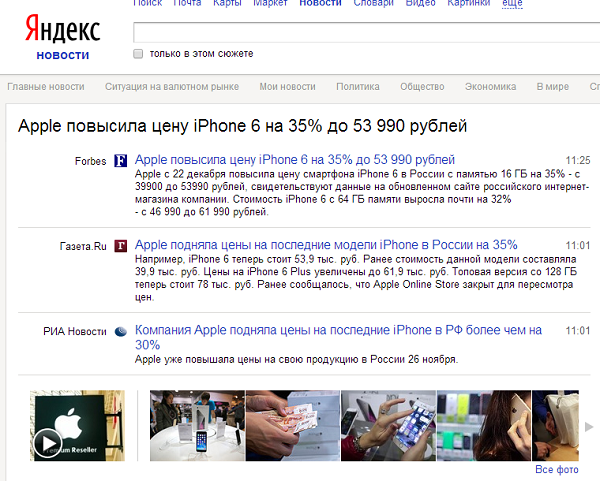
Что бы сохранить страницу, я передвигаю курсор в свободную область страницы и нажимаю на правую кнопку мыши, после чего появляется меню. В этом меню необходимо выбрать пункт «Сохранить как…».
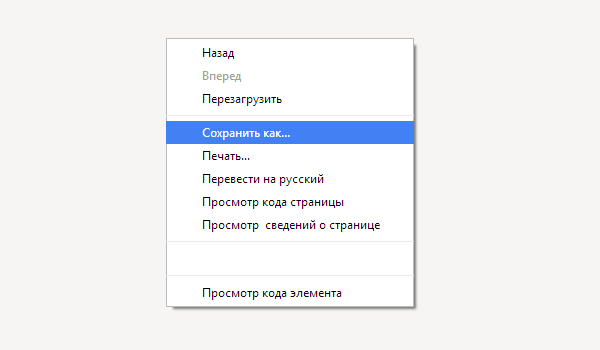
Следующий очень важный момент: появится окно, в котором вы сможете не только задать имя файла (или оставить его таким, какое оно есть), но и выбрать место для загрузки нашей странички.
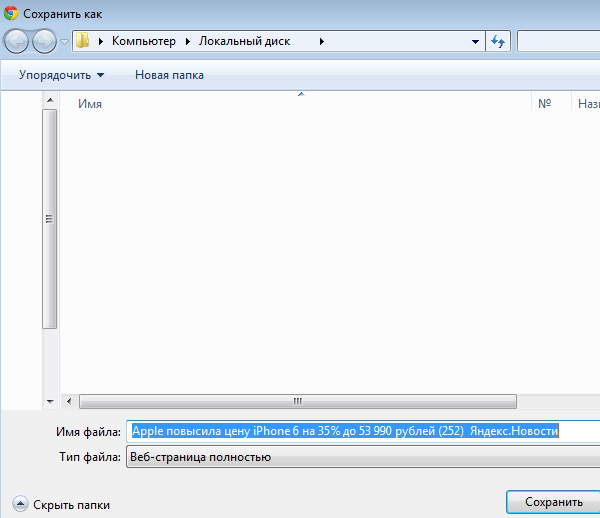
Обратите свое внимание на тип файла, так как это очень важно. Дело в том, что по-умолчанию браузер сохраняет веб-страницу полностью, включая картинки, текст и прочие файлы, из которых в том числе может состоять страница. Решите для себя, что именно вам нужно сохранить — если всю страницу целиком, то ничего не меняйте, а просто нажмите «Сохранить». В том случае, если вам нужен только текст, выберите «Веб-страница, только текст».

К слову, картинки и прочие файлы будут сохранены в отдельной папке. Если удалить эти файлы, то откроется только страница с текстом. Думаю, с этим у вас проблем не будет.
В Google Chrome есть одна дополнительная функция, которая отсутствует в других браузерах (на момент написания статьи). С ее помощью вы сможете сохранить страницу в виде PDF-файла. Для этого необходимо вызвать меню «Печать» (нажмите на сочетание клавиш CTRL+P), затем в графе «Принтер» нажмите «Изменить».

В открывшемся окне выбираем «Сохранить как PDF».

Последний шаг — сохраняем PDF-документ на компьютере, нажав на одноименную кнопку в меню.
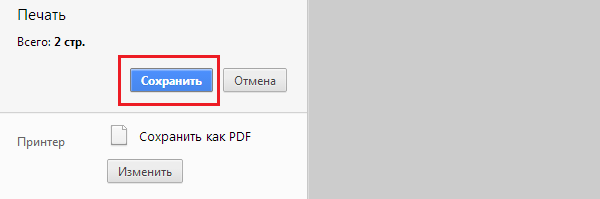
Еще раз повторюсь, что процедура в других браузерах будет абсолютно идентичной, за исключением разве что пункта, благодаря которому в Google Chrome можно сохранять страницы в PDF-формате. Кроме того, почти все браузеры поддерживают сохранение с помощью нажатия на определенные клавиши. В данном случае это CTRL+S.
*****
Надеюсь, эта небольшая статья помогла вам разобраться с появившейся проблемой. Если у вас возникли какие-то вопросы по теме, прошу задавать их с помощью комментариев, форма для написания которых находится чуть ниже.
Источник: http://fulltienich.com/kak-sohranit-stranitsu-s-interneta-na-kompyuter/
Как сохранить страницу в HTML?
Для примера мы будем сохранять страницу с нашего сайта.
Найдите страницу, которую хотите сохранить, кликните по пустому месту страницы и нажмите на правую клавишу мыши, чтобы появилось меню. В нем выберите «Сохранить как».
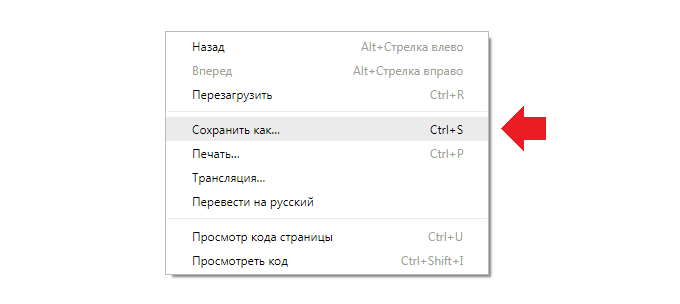
Находите папку, куда хотите сохранить страницу, затем указывает имя страницы при необходимости и нажимаете на кнопку «Сохранить».
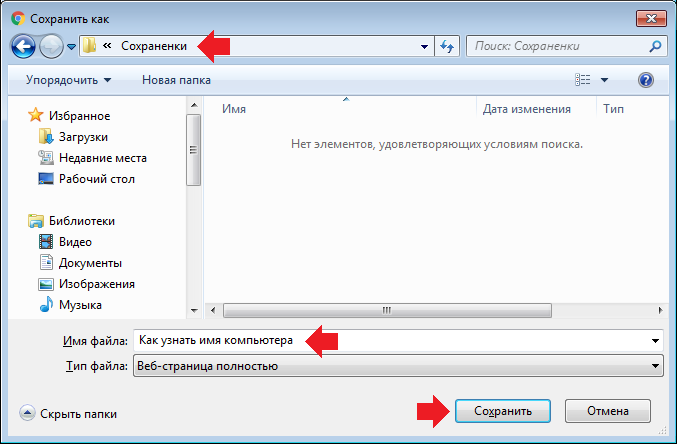
Заходим в директорию и видим, что наш HTML-файл скачан, при этом вместе с ним есть папка с тем же названием. Зачем она нужна? В ней хранятся всем файлы для страницы сайта, включая картинки. Это позволит вам запускать страницу в полном виде даже без интернета.
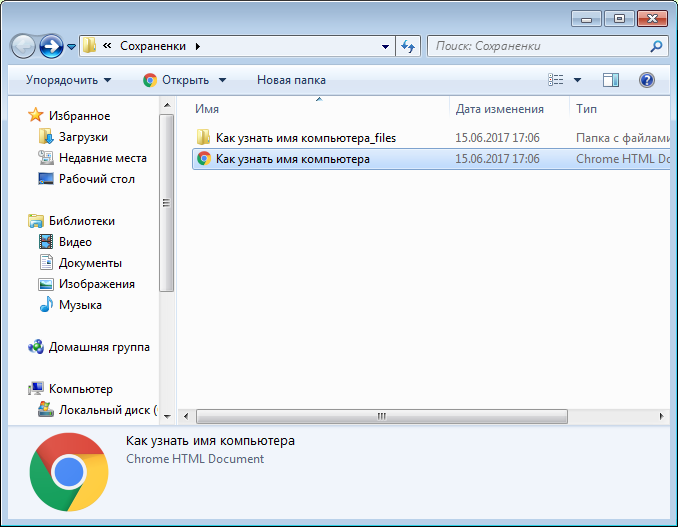
Само собой, вы можете скачать только HTML-файл, для этого перед сохранением выберите «Тип файла: Веб-страница, только HTML».
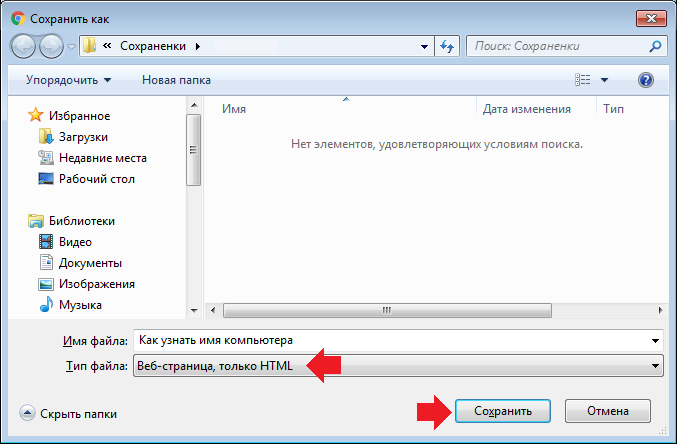
Источник: http://siteprokompy.ru/kak-soxranit-stranicu-s-interneta-na-kompyuter-v-pdf-ili-html/
Как сохранить все страницы сайта
Существует целый ряд онлайн-сервисов, позволяющий сохранять на компьютер не только отдельные страницы, а даже целые сайты. Подробнее о них.
Site2Zip.com
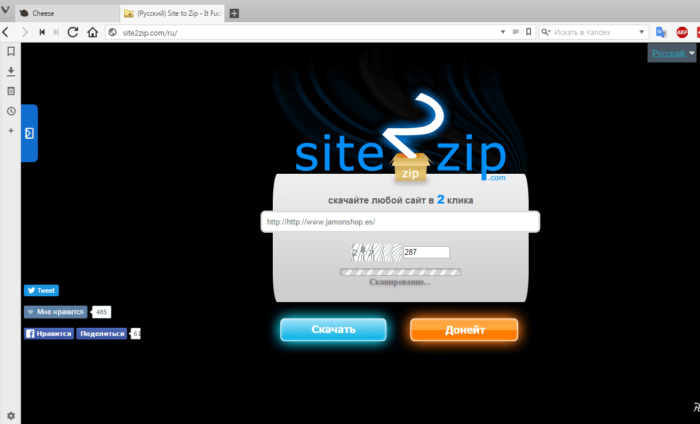
Интерфейс онлайн-сервиса Site2Zip
Бесплатный сервис, поддерживающий русский язык, имеющий простой и понятный интерфейс.
- В строке нужно ввести адрес того сайта, который нужно скачать.
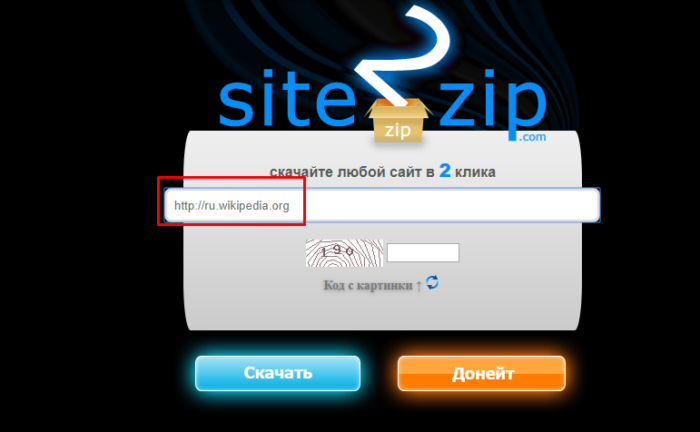
Вводим адрес сайта, который нужно скачать
- Ввести код проверки.
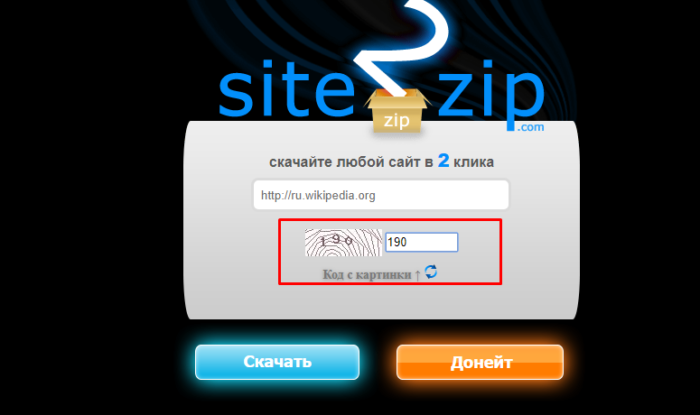
Вводим код проверки
- Нажать кнопку «Скачать» и дождаться загрузки.
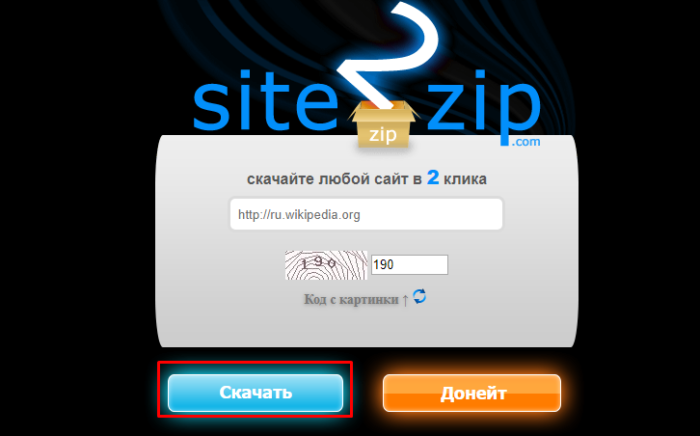
Нажимаем «Скачать»
Сайт сохраняет сайт в виде архива одним файлом.
WebParse.ru
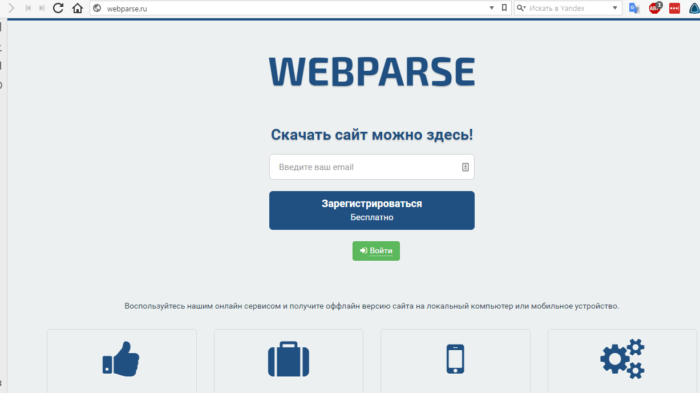
Интерфейс онлайн-сервиса WebParse
Сайт условно бесплатный. Первое скачивание дается бесплатно, за остальные уже нужно будет заплатить или искать для скачивания другой ресурс. Как и предыдущий сервис, скачивает сайт одним архивным файлом. Глубину обработки задать нельзя, поэтому удостовериться в полной загрузке сайта можно только сверяя загруженный архив с оригинальным сайтом
Web2pdfConvert.com
Создает копию сайта в pdf, жертвуя функционалом. Если утеря части функций сайта приемлема, то можно воспользоваться этим сервисом.

Интерфейс онлайн-сервиса Web2pdfConvert
Источник: http://spravkapc.ru/seti-i-internet/kak-sohranit-stranicy-s-interneta-na-komputer.html
Как сохранить страницу сайта в PDF
Этот способ хорош тем, что на компьютер сохраняется только один файл, без папки. Но для его открытия должна быть установлена специальная программа для чтения pdf файлов. Это популярный формат, поэтому часто такая программа уже есть.
Инструкция по сохранению
1. Щелкните по пустому месту страницы правой кнопкой мышки. Из списка выберите «Печать…». Или нажмите сочетание клавиш Ctrl+P (англ.)

2. В графе «Принтер» щелкните по «Изменить».

3. Из списка выберите «Сохранить как PDF».

В браузерах Mozilla Firefox и Internet Explorer окошко выглядит иначе. Но принцип тот же: из списка с принтерами нужно выбрать тот пункт, в котором будет аббревиатура «PDF».
4. Нажмите на «Сохранить».

Ну, а дальше в окошке выбираем место в компьютере, куда нужно записать файл, и нажимаем «Сохранить». То есть выполняем пункты 2 и 3 первой инструкции.
P.S.
Ни первый, ни второй способ не приводит к идеальному результату. Бывает, страница выглядит немного кривоватой или записывается вместе с рекламой и другими ненужностями. Лично мне это не мешает, но бывают случаи, когда нужно получить «чистый» результат. Тогда следует сохранять по-другому – копировать в Ворд и там править. Научиться этому можно по ссылке.
А еще есть такая штука как «Закладки». Это что-то вроде записной книжки в самом браузере (программе для интернета). Туда можно очень быстро записать любую страницу, но открываться она будет только при наличии интернета. Подробнее об этом читайте здесь.
Автор: Илья Кривошеев
Источник: http://neumeka.ru/kak_sohranit_stranicu_sayta.html
Как сохранить текст с защищенного сайта?
В сети можно встретить сайты с защитой от копирования информации и вышеописанный способ не действует. Что же делать в этом случае? Если вам нужна только текстовая информация, то сохраняем страницу как тестовый файл с расширением TXT. И потом просматриваем ее с помощью Блокнота. А точнее сделаем так. В меню браузера Файл выбираем команду Сохранить как
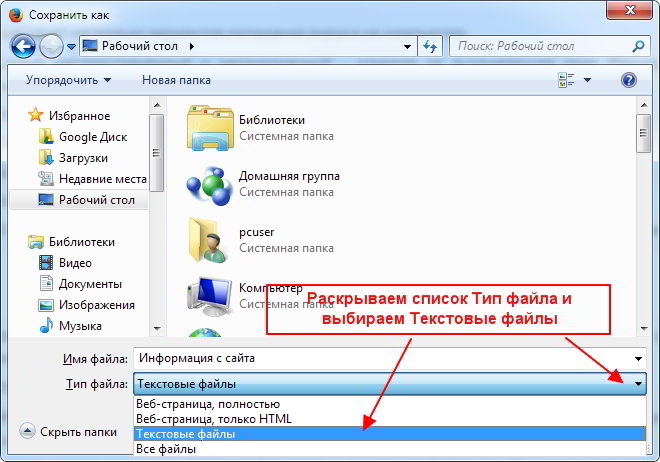
Улыбнитесь
У обычной компьютерной мыши две клавиши. Одна под указательный палец, другая под средний. Если вы путаетесь, на какую клавишу когда нажимать, запомните: Чтобы указать компьютеру, что ему надо делать, используйте указательный палец. Чтобы показать ему, что вы умнее и знаете, что он от вас что-то скрывает, используйте средний.
Друзья, если информация для вас была полезна, поделитесь ей в социальных сетях. Кнопки ниже. Пусть и ваши друзья будут в курсе.
С уважением, Сергей Фомин.
PS: Интересные факты о печати книг в современной типографии
Дорогой читатель! Вы посмотрели статью до конца. Получили вы ответ на свой вопрос? Напишите в комментариях пару слов. Если ответа не нашли, укажите что искали или откройте содержание блога. 
Источник: http://tvojkomp.ru/kak-sohranit-informatsiyu-sajta-v-tekstovom-dokumente/
Как сохранить страницу с интернета на компьютер как картинку?
Проще всего так: делаете скриншот экрана, нажав на кнопку PrintScreen на клавиатуре (она может называться PrtSc), затем вставляете в любой редактор путем нажатия Ctrl+V. Вполне подойдет Paint.
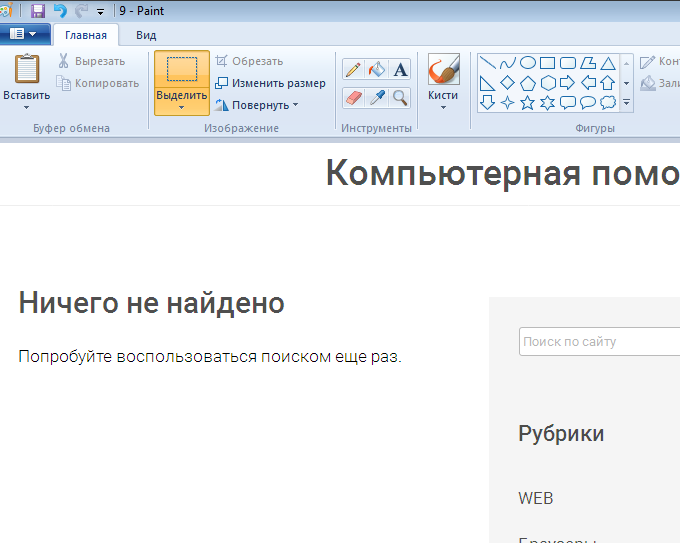
Нажимаете на кнопку, что расположена в верхней части окна, затем — «Сохранить как» и сохраняете в нужном формате (например, JPG или JPEG) в нужной директории.
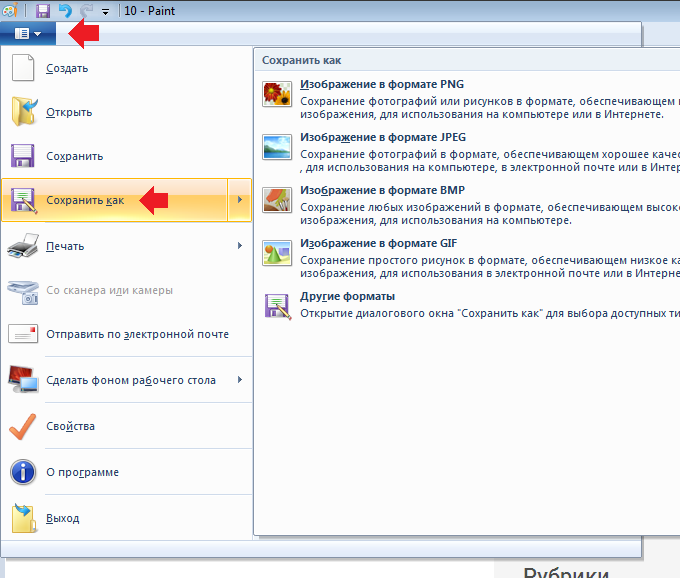
Теперь страница сохранена как картинка.
Источник: http://siteprokompy.ru/kak-soxranit-stranicu-s-interneta-na-kompyuter-v-pdf-ili-html/
Сохранить как PDF
В Google Chrome можно создать из страницы PDF-файл. Данная функция предназначена для распечатки на принтере. Но доступно копирование и на компьютер.
- Кликните на пиктограмму в виде трёх линий (они справа вверху).
- Нажмите «Печать» или воспользуйтесь сочетанием клавиш Ctrl+P.
- Кликните «Изменить».
- Пункт «Сохранить как PDF».
- На левой панели повторно нажмите кнопку с таким же названием.
- Дайте файлу имя и укажите путь.
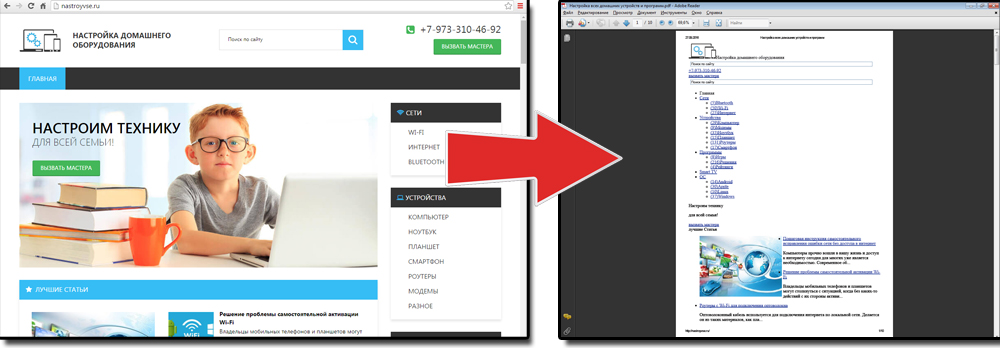
Еще один способ — сохранить как PDF-страницу с помощью штатных средств Chrome.
Эта функция доступна исключительно в Chrome. Для других веб-обозревателей нужны плагины. Printpdf для Firefox и Web2PDFConvert для Opera.
Источник: http://nastroyvse.ru/programs/review/kak-skopirovat-stranicu-sajta.html
Выбираем расширение-конвертер для браузера
Насколько часто вам вообще приходится это делать? Действительно часто сохраняете веб-страницы в PDF? Тогда, если первый вариант по каким-то причинам вам не подошёл, второй окажется менее удобным, чем текущий. Можно один раз установить приложение для браузера, если он работает на Chromium, а затем удобно пользоваться возможностью плагина каждый раз, когда потребуется.
Возьмём расширение с говорящим названием «Save as PDF». По сути это надстройка всё от того же сервиса pdfcrowd. Теперь у вас на тулбаре браузера появилась дополнительная кнопка. 1 клик по ней и вам будет предложено скачать PDF-файл, сформированной из той страницу, которая открыта в данный момент.
Ничего сложного ?
Новости СМИ2Поговорить?
Читайте нас где удобноЕщё на эту тему было
- Что такое «Ростест» для гаджета, и что от него зависит
- Как легко почистить клавиатуру от мусора, пыли и микробов?
- Как нас разводят на деньги компьютерные мастера, и как этого избежать
- 5 вредных привычек, из-за которых можно лишиться любимого смартфона
- 14 способов поднять средний чек в вашем бизнесе
- Что такое ОЕМ-продукция, почему она дешевле и стоит ли брать?
- 6 основных критериев выбора жёсткого диска
- Что такое повербанк и как его выбрать: отвечаем на все ваши вопросы
- В Windows 10 есть режим супер производительности, но нужно активировать
- Как выбрать идеальный монитор: 4 момента на которые нужно обратить внимание
Для тех, кто долистал
Ай-ти шуточка бонусом. Apple: Think different! Samsung: Same shit!
Источник: http://tskmoscow.ru/Linux/3-prostyh-sposoba-sohranit-veb-stranicu-v-pdf
Утилиты для сохранения сайтов целиком
Есть программы для копирования ресурсов глобальной сети целиком. То есть со всем контентом, переходами, меню, ссылками. По такой странице можно будет «гулять», как по настоящей. Для этого подойдут следующие утилиты:
- HTTrack Website Copier.
- Local Website Archive.
- Teleport Pro.
- WebCopier Pro.
Есть много способов перенести страницу сайта на ПК. Какой выбрать — зависит от ваших нужд. Если хотите сохранить информацию, чтобы потом её изучить, достаточно обычного снимка экрана. Но когда надо работать с этими данными, редактировать их, добавлять в документы, лучше скопировать их или создать html-файл.
Источник: http://nastroyvse.ru/programs/review/kak-skopirovat-stranicu-sajta.html
Используем адресную строку
Чрезвычайно простой, но действенный вариант. Открываем страничку с постом в Instagram. В адресной строке после url -адреса, в самом конце, подписываем media?size=l , жмем Enter. Откроется страничка в новом окне. Теперь его можно сохранить обычным способом.
9. Расширение для браузера для работы с Инстаграм с ПК
Если вам нужна полноценная версия приложения в компьютере, можно использовать расширение для Google Chrome. Для его скачки необходимо зайти в меню, «Дополнительные инструменты», «Расширения».
Приложение позволит скачивать фотографии без излишних заморочек.
Видео взято с YouTube-канала «lllyx»
10. Онлайн-сервисы для скачивания фото из Инстаграм
Для скачивания фото из Инстаграм необязательно устанавливать программы или стараться «взломать систему», можно воспользоваться онлайн сервисами. Самыми популярными ресурсами для этого являются:
InstaGrabber.ru
igrab.online
Инструкция с сайта igrab.ru . Скачивание на телефоны под управлением разных операционных система Android и iPhone аналогичны.
Для этого потребуется:
instagrabber.net
Португальский сервис. Для пользования им потребуется онлайн переводчик. instagrabber.net
Обложка: 1GAI.ru
Источник: http://browsermania.ru/kak-sohranit.html





